Реклама
Мрачна Виндовс тема је добар почетак за смањење оптерећења очију и повећање фактора хладности за радну површину, али радну површину можете учинити још тамнијом.
Скоро сви смо одрасли са лаганим Виндовс темама. на старе верзије оперативног система Виндовс Брзи поглед на историју Виндовс у визуелном облику Опширније , тамне боје су биле готово нечувене. У Виндовс-у 8, мрак је изненада био хладан. И не изгледа само боље - коришћење мрачних тема научно је доказано да је боље за вас.
Али упркос суморним тамним тоновима, Виндовс и даље нема могућности да радна површина изгледа још тамнија. Ако сте променили тему Виндовс, шта још можете да прилагодите?
Наставите читати седам савета који ће ваш екран учинити тамнијим.
1. Преузмите Дарк Теме
Најлакши и најбржи начин да заслон претворите у црнило преузми мрачну тему Најбоље Виндовс 10 тамних тема за ваше очиВиндовс 10 сада има своју тамну тему. Али испробајте и друга прилагођавања темне теме за Виндовс и спречите напрезање очију. Опширније . Подразумеване Виндовс тамне теме и даље имају значајну количину боје у одређеним областима јер су „високи контраст“.
Права тамна тема уклониће све примере привлачне боје, замењујући је варијантама сиве, угљене и црне.

Једна сјајна опција је „Црна тема за Вин10”Од Скинпацк. Све је приказано у црној, тамној сивој и тамној блузи. Можете чак да додате прозрачне прозоре за елегантан ефекат.
Преузмите тему и сачувајте је у Ц: \ Виндовс \ Ресурси \ Теме. Пре него што то ради, такође ћете морати да преузмете и инсталирате УКСТхемеПатцхер, алатка која омогућава Виндовс-у да чита и користи теме трећих страна.
2. Користите тамне позадине
На крају, једино толико има утицаја на вашу тему. Морате да направите да се друге променљиве у оперативном систему (ОС) подударају са акцентима и нијансама које видите у менијима и прозорима апликација.
На пример, није смислено користити сунчану фотографију са свог последњег породичног одмора ако покушавате да створите нешто заиста сенчно. Изгледаће на свом месту и уништиће све боје које очувају очи које је ваша тема унела.

Наравно, ако желите да процес доведете до крајности, користите чврсту црну позадину. Ако и даље желите да користите неки од сопствених снимака, покушајте да пронађете слику која одговара бојама другде у ОС-у. На мојој позадини за радну површину (горе) можете видети пуно дубоких црвених, блуеса и црнаца - по мом мишљењу они добро раде покупивши нијансе у заданој теми Виндовс 10.
3. Промените предналоге боја за Виндовс
Рајли је објаснио како то треба промените унапред подешене боје Како променити изглед и осећај своје радне површине за Виндовс 10Желите знати како побољшати Виндовс 10? Помоћу ових једноставних прилагођавања направите Виндовс 10 као свој. Опширније детаљно другде на веб локацији. Она тврди да је алат део великог скупа алата за уређивање естетике Виндовс-а.
Пакет укључује четири специфична алата:
- Мајкрософт Офис - Оффице апликације нуде четири различите меније и позадинске теме.
- Едге Бровсер - Едге сада укључује црну тему.
- Виндовс Аццент Цолорс - Иако не можете изворно да креирате читаве теме на Виндовс-у, можете да уредите његове обрубе и боје акцента.
- Регистрација Хацкс - Ако сте компетентни, можете подесити регистар да бисте омогућили службену али недовољно доступну мрачну тему Виндовс 10.
Кориштење комбинације ове четири промјене бит ће довољно већини корисника да Виндовс погледа онако како они желе.
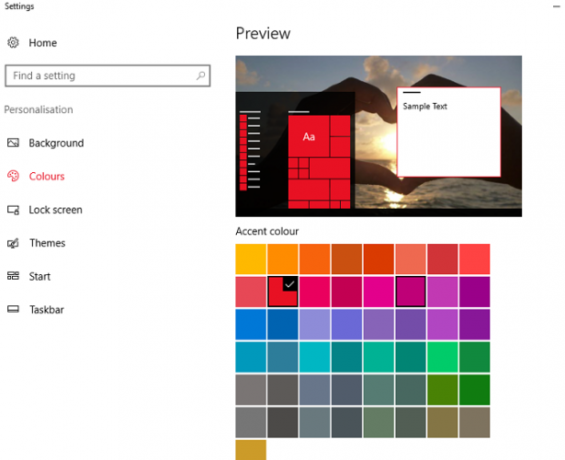
Идите на. Да бисте посебно уредили унапред подешене боје, идите на Подешавања> Персонализација> Боје и извршите свој избор. Преглед вашег новог избора можете видети у прозору при врху екрана.
4. Постављање тема у апликацијама трећих произвођача
Много других апликација нуде теме. Да бисте заслон учинили што тамнијим, морате да проверите све апликације које често користите и омогућите њихову тамну тему.
Биће бесплодно искуство ако сатима проведете што тамнији што је више могуће, али већи део радног дана проводите гледајући у апликацију са светлом позадином. Неће помоћи вашим очима и неће вам помоћи да изгледате цоол.
На пример, Гоогле Цхроме омогућава корисницима да преузму и преузму инсталирати нове теме 5 дивних тема које ће вам олакшати прегледач Гоогле ЦхромеВећина нас проводи много сати на вебу, прегледавајући веб странице и видно игнорирајући изглед нашег веб прегледача, што је у реду јер обично не утичу на промене у нашем понашању прегледа, у контраст... Опширније директно из Цхроме веб продавнице, док Пхотосхоп може да изабере четири поставке. Све од торрент софтвера до музичких плејера сада нуди вишеструки избор.
5. Смањите светлину
Тамне теме нису за свакога - неки људи више воле свијетле боје на својим екранима. Али то не значи да морате да угрожавате вид. Можете само смањити светлину.
Проблем је у томе што рачунарски екрани не приказују беле и друге светле боје на једноличан начин. Иста боја може изгледати врло различито на два различита излаза. То значи да би задана тема Виндовс-а могла натерати неке људе да носе сунчане наочале док други не мисле да је довољно светла.

Ако вам се свиђа тема Виндовс са ванилијом, али сматрате да превише оптерећује очи, можете да вратите светлост у Акциони центар на траци задатака.
Уместо да се стално поклапате са поставкама светлине током дана и ноћи, зашто не пустите Ф.лук да преузме контролу Могу ли Ф.лук и ноћна промена доиста побољшати ваше навике спавања?Прекомерна употреба рачунара, таблета и паметних телефона може довести до погоршања квалитета сна - али да ли апликације попут Ф.лук-а и Нигхт Схифт-а заиста супротстављају тим ефектима? Наука је по овом питању прилично јасна. Опширније ?
Бесплатна апликација дизајнирана је тако да увече топлије, црвене боје које изазивају спавање на ваш екран током вечери и појачава плаву будност током дана.
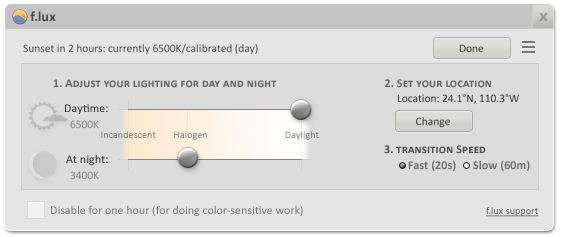
Али лепота апликације је њена флексибилност. Ако желите топле боје током дана, само подесите подешавања температуре у боји или времена изласка / заласка сунца. Ваш ће се екран одмах појавити тамнији.
7. Сачекајте Виндовс 10 Блуе Лигхт Филтер
Ако сте део Виндовс Инсидер програма, већ ћете имати ову функцију као део Буилд 15002. За све остале, мораћете да сачекате пролеће и почетак јавно издање Ажурирања за Виндовс Цреаторс Поглед у Виндовс 10 Цреаторс УпдатеМицрософт је управо најавио следећу велику надоградњу система Виндовс 10. Цреаторс Упдате ће доћи на 400 милиона корисника на пролеће 2017. године. Ево најважнијих догађаја у среду са Виндовс 10 догађаја. Опширније .
Сврха ове функције је иста као и Ф.лук: учинити ваш екран тамнијим у одређено доба дана филтрирањем плаве светлости.
Да бисте га поставили, идите на Подешавања> Систем> Екран и притисните прекидач поред Смањите плаво светло аутоматски. Кликните на Подешавања плавог светла за прилагођавање температуре и времена боје.
Како заслон учинити тамнијим?
Показао сам вам седам трикова који ће ваш екран учинити још тамнијим. Иако је тачно да су тамне опције за Виндовс помало укочене ако извршите неке од ових седам подешавања, приметићете значајно побољшање готово одмах.
Сада је време да чујемо ваше мишљење. Како Виндовс чини тамнијим, хладнијим и лакшим за око?
Све своје савете, предлоге и препоруке можете оставити у коментарима испод.
Дан је британски емигрант који живи у Мексику. Он је главни уредник за сестрино место МУО-а, Блоцкс Децодед. У различитим периодима био је друштвени уредник, креативни уредник и уредник финансија за МУО. Можете га наћи како лута по изложбеном подију на ЦЕС-у у Лас Вегасу сваке године (ПР људи, посегните!), А он ради много иза призора...

